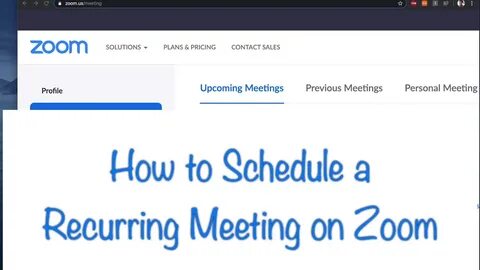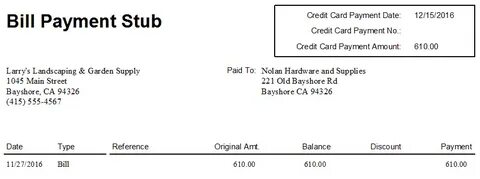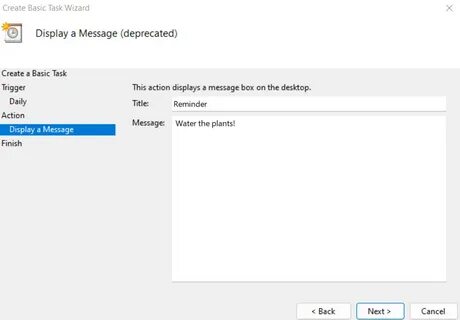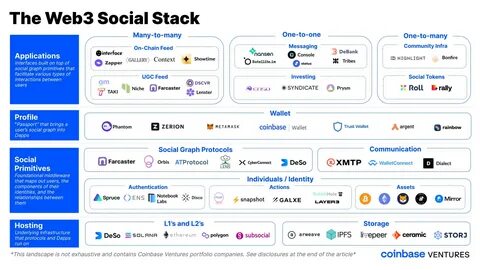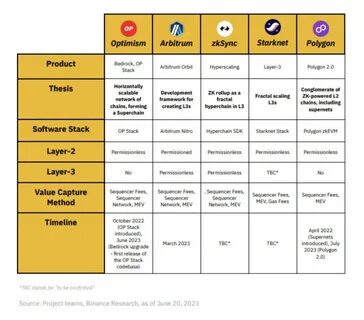在当今快节奏的职场环境中,团队协作和沟通显得尤为重要。Microsoft Teams作为一款功能强大的协作平台,已成为众多企业和教育机构日常运营中不可或缺的工具。为了提高工作效率,尤其是在组织频繁的会议时,设置重复会议的功能尤为重要。今天,我们将为您详细介绍如何在Microsoft Teams中设置重复会议,帮助您更好地管理时间和资源。 首先,打开Microsoft Teams,在左侧导航栏找到“日历”选项。这是您安排所有会议和活动的地方。
点击“日历”后,您会看到一个界面,上面显示了您所有的日程安排。接下来,您只需点击右上角的“安排会议”按钮,进入添加会议的界面。 在会议设置页面,您需要填写会议的相关信息,包括会议标题、日期、时间、参与者等。这些基本信息帮助您清晰地传达会议内容和参与者。填写完这些信息后,请注意页面上的“重复”选项,这是我们设置重复会议的关键步骤。 在“重复”框中,您将看到多个选项,包括“不会重复”、“每个工作日”、“每天”、“每周”、“每月”、“每年”以及“自定义”。
默认情况下,会议是设置为“不会重复”的,这意味着会议只会进行一次。如果您的会议需要定期召开,比如每周一次的团队例会,您可以选择“每周”,并进一步指定会议的具体日期和时间。 但如果您的会议频率不在默认选项中,您可以选择“自定义”。在“自定义”设置中,您可以自由选择会议的周期,比如每两周开一次,会期持续多久,以及在什么情况下会议需要被取消。这个灵活性使得Microsoft Teams在安排复杂的会议时更加得心应手。 设置好重复选项后,别忘了点击右下角的“发送”按钮。
这样,所有的参与者将会收到包含这一系列会议的日历邀请。与此同时,您自己也将会在日历中看到所有安排好的会议,极大地方便了时间管理。 值得注意的是,根据您使用的Microsoft Teams的版本不同,您可能会选择直接在Teams桌面应用程序中设置重复会议,或者需要通过Outlook进行设置。如果是通过Outlook,您同样可以在日历中右键点击选择“新建会议”,然后按照上述步骤进行设置。 在某些企业环境中,为了更好地控制会议信息,有些人可能会在Teams中设置一个“安全角色”,以确保只有特定人员可以参与会议。这对于一些敏感会议或讨论尤为重要。
此外,利用Microsoft Teams的会议记录功能,您可以记录下会议的主要内容和决策,确保每位参与者都能回顾会议内容,提高工作的连续性。 有些用户会问,为什么要设置重复会议?主要原因在于,重复会议可以显著节省时间,避免频繁创建会议的麻烦。通过一次设置,您可以周期性地与团队成员沟通,提前达成一致,降低信息传递中的错误和遗漏。此外,它还能够帮助团队成员合理安排自己的工作日程,提高效率。 当然,在使用Teams设置重复会议时,也需注意一些事项。例如,确保所有参与者都了解会议的频率和时间。
如果有参与者因故缺席,您也可以在会后共享会议记录或录音,保证信息的传递不受影响。此外,对于某些特定的会议,可能需要偶尔取消或者调整日期,这时您只需在日历中找到该会议,进行相应的修改或取消即可。 结尾处,我们可以总结一下,在Microsoft Teams中设置重复会议是一项简便而有效的功能。无论您是企业管理者,还是团队成员,都可以通过这一功能提高工作效率,更高效地进行沟通与协作。掌握这一技巧,您将会在日常工作中感受到沟通与协调的无缝衔接。 总的来说,设置重复会议并不是一项复杂的任务,而是提高工作效率的绝佳途径。
希望每位使用Microsoft Teams的用户都能通过今天的分享,更好地掌握这一功能,助力团队的顺利运营和沟通。未来,随着远程工作的普及和线上协作的不断深化,Microsoft Teams将会用其强大的功能进一步促进团队成员之间的协作,推动企业向更高效、更灵活的方向发展。